Check In Tools
Check In tools using following steps
Mobile App
- Start ToolWorks app and login
- Click Dispatch tab (on bottom bar) -

- Click ->] in top right corner

- Click Tool Owner and enter tool owner using employee first name or last name or email, and select employee
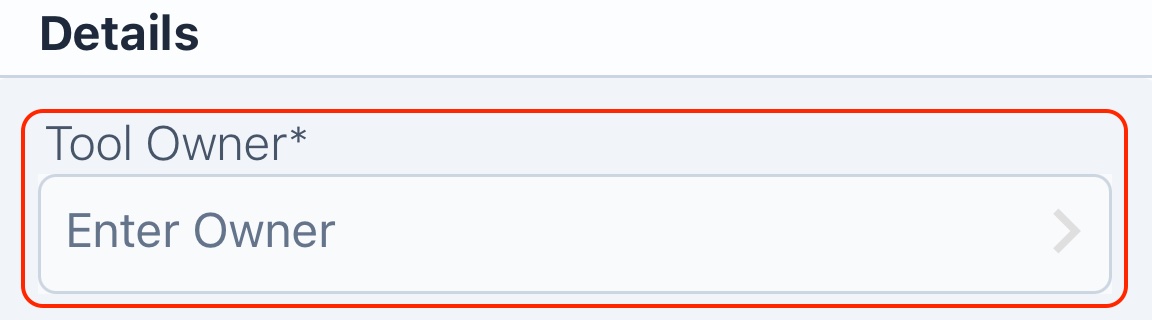
- Click Add Tools and scan tools being returned by field personal
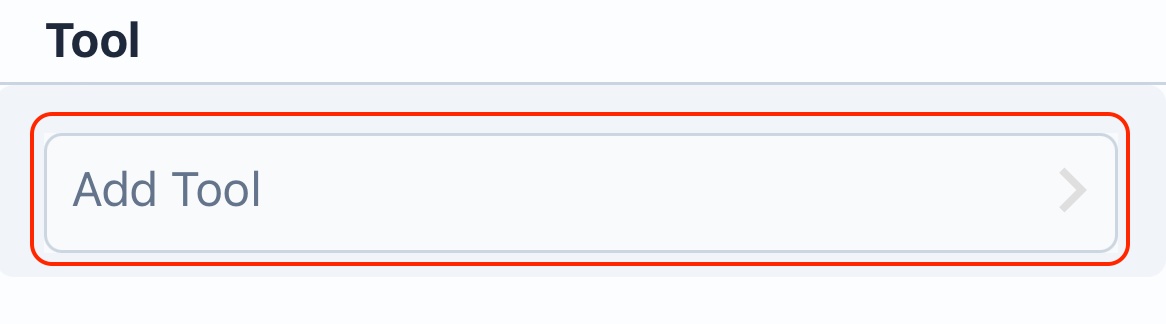
- Click Done when you have scanned all tools

- Click Check In to check in tools from the field

- Quick 30 Sec Video
Desktop App
- Browse to https://my.toolworksapp.com/ and login
- Click Dispatch tab (in side bar)
- Click ->] Check In in top right corner
- Click Tool Owner and enter tool owner using employee first name or last name or email, and select employee
- Click Add Tools and search tools using barcode, and add tools being returned by field personal
- Click Done when you have scanned all tools
- Click Check In to check in tools from the field